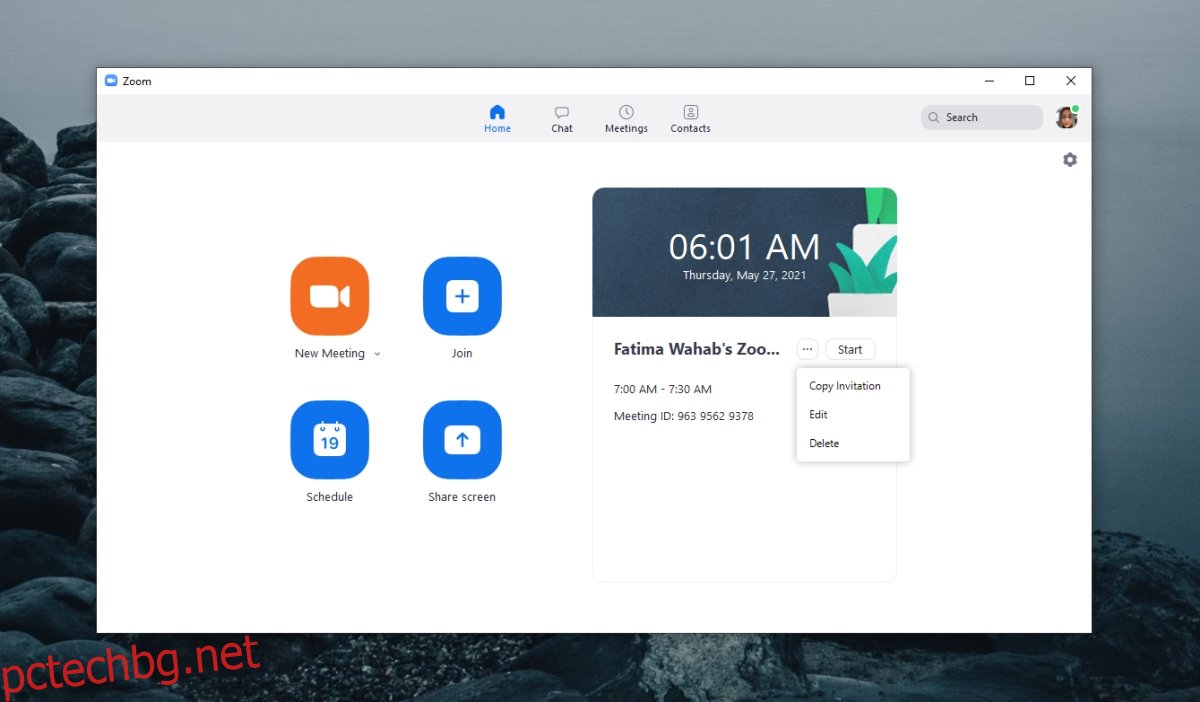Zoom позволява на потребителите да започнат специална среща и има възможност да планират среща дни, седмици и дори месеци предварително. За срещи, които се повтарят, създадената заседателна зала се запазва, докато срещата вече не трябва да се провежда.
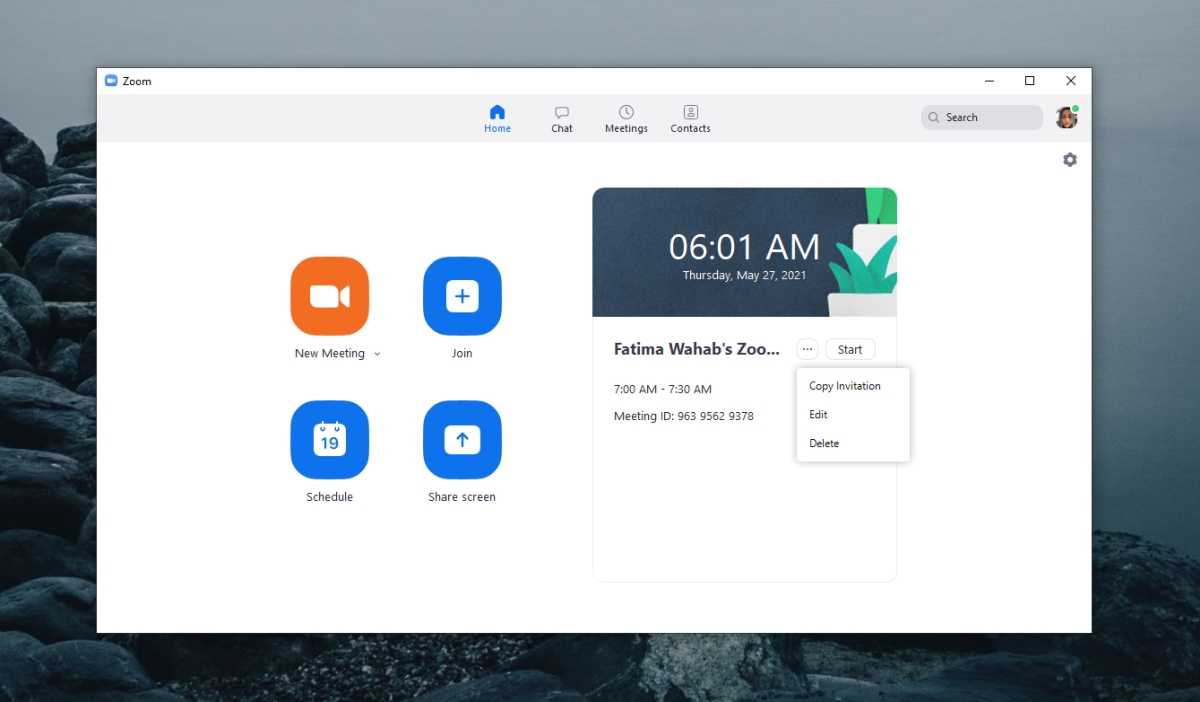
Съдържание
Поканете някого на среща в Zoom
Zoom не е като Microsoft Teams; той не ограничава потребителя до малка подгрупа потребители, които са част от една и съща организация. Той позволява на потребителите открито да канят всеки на среща.
1. Поканете някого на среща в Zoom – Срещата е в ход
Потребител може да бъде поканен на среща по всяко време, т.е. преди да започне срещата или след като е започнала. За да поканите потребител на среща, след като тя е започнала, следвайте тези стъпки.
В Windows 10, macOS и уеб потребителския интерфейс;
Щракнете върху бутона Участници в долната лента.
В панела, който се отваря, щракнете върху бутона Покани.
Копирайте информацията за срещата и я споделете с потребител.
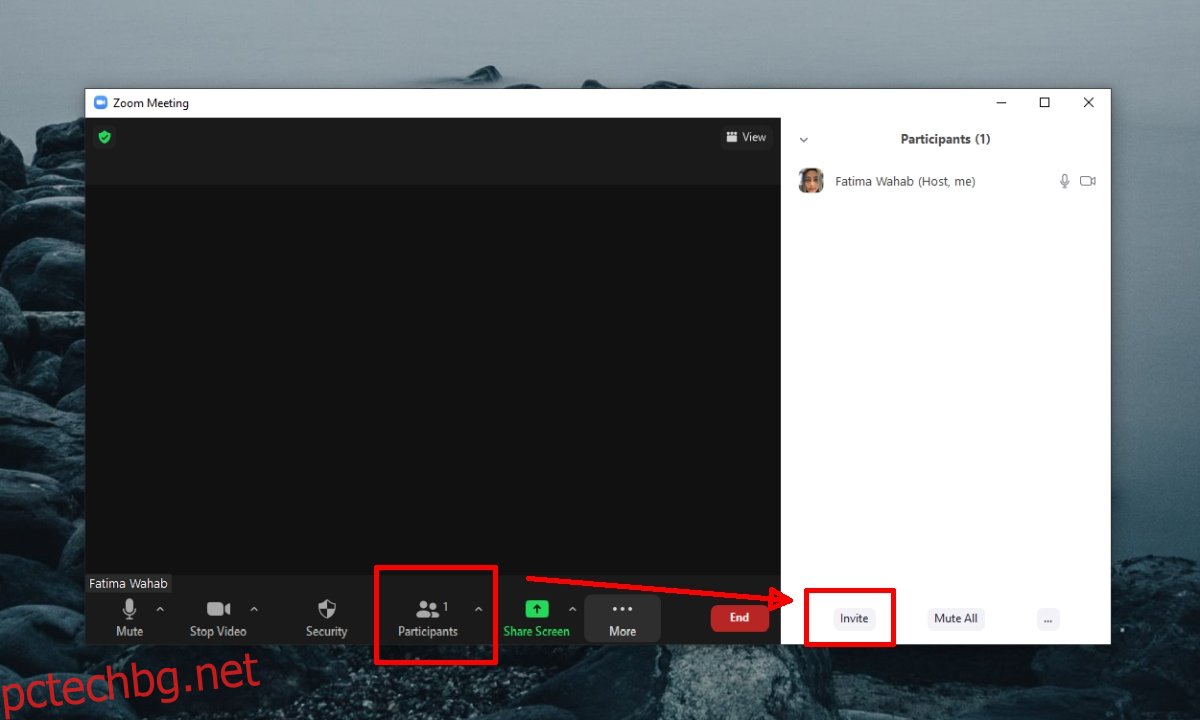
За да поканите потребител на среща на iOS или Android, следвайте тези стъпки.
Докоснете бутона Участници в долната част.
На следващия екран докоснете бутона Покани долу вляво.
Изберете метод за споделяне на поканата/връзката към срещата.
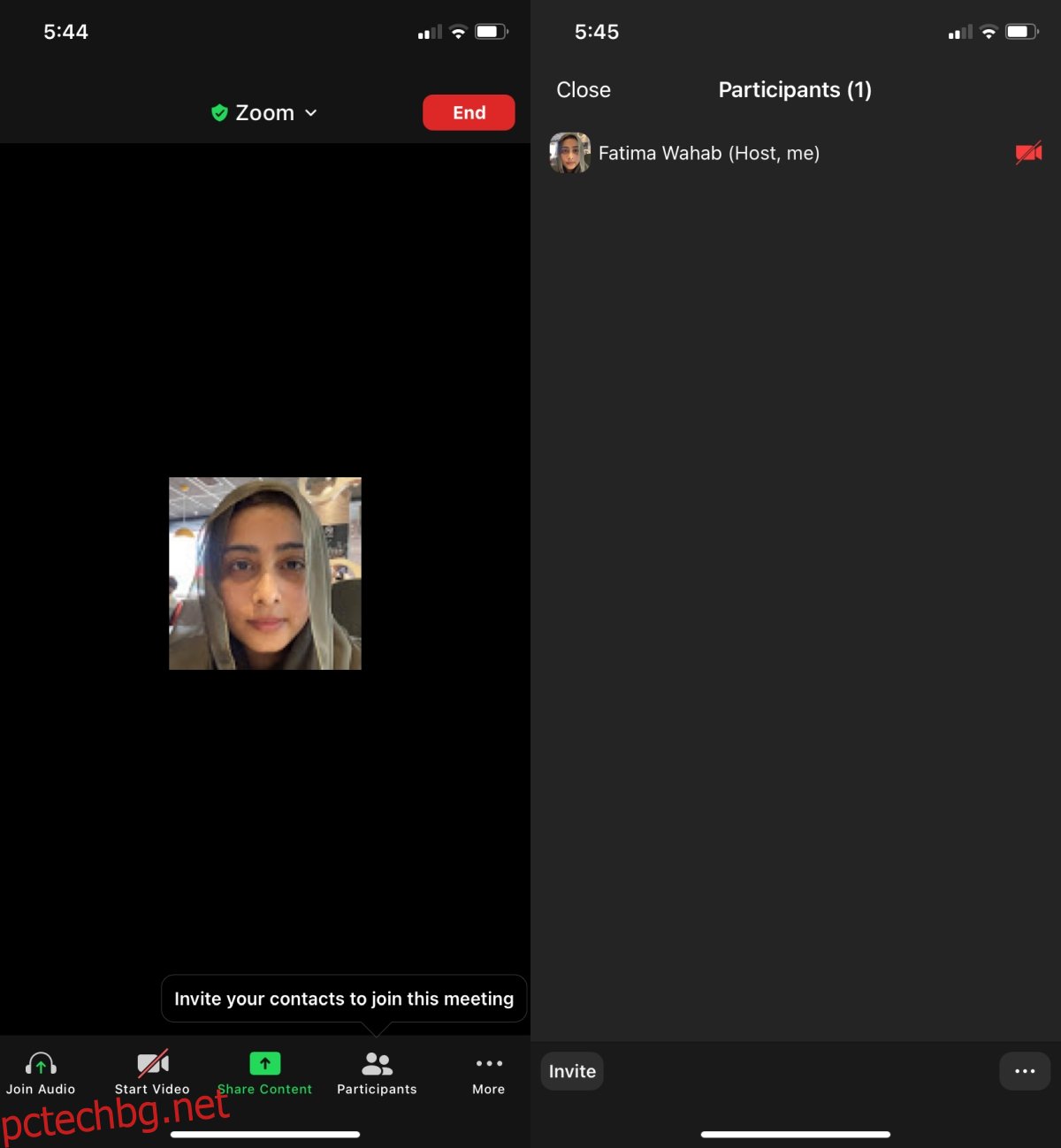
2. Поканете някого на среща в Zoom – насрочена среща
Можете да поканите някого на среща в Zoom, която е насрочена преди началото на срещата. Можете също да поканите потребители, след като срещата започне, като следвате стъпките в предишния раздел.
За да поканите някого на среща на Zoom, която е насрочена, но все още не е започнала от уеб потребителския интерфейс, следвайте тези стъпки.
Посетете Zoom и изберете Срещи в колоната вляво.
Отидете в раздела Предстоящи.
Щракнете върху срещата, за която искате да изпратите покана.
Щракнете върху Копиране на покана.
Споделете го с потребители, които искате да поканите на среща.
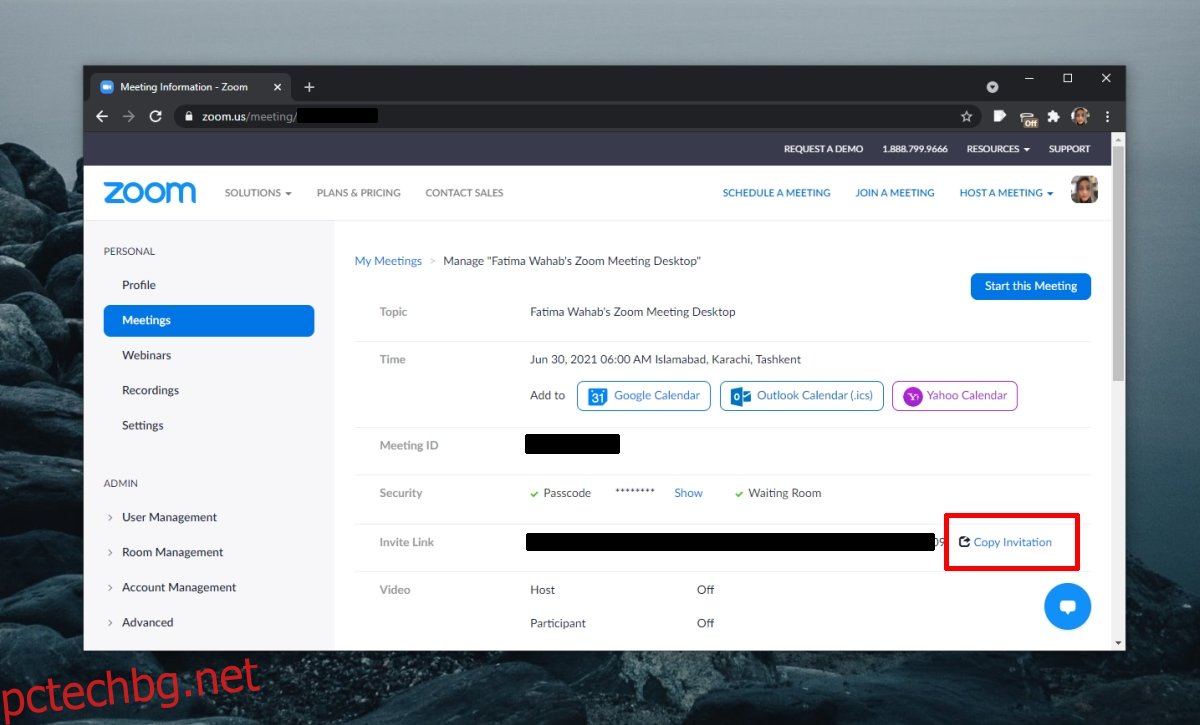
За да поканите потребители на планирана среща с Zoom, преди тя да започне от настолните приложения на Windows 10 и macOS, следвайте тези стъпки.
Отворете приложението и отидете на Срещи горе вдясно.
Щракнете върху срещата, на която искате да поканите потребители.
В прозореца вдясно щракнете върху Копиране на покана.
Споделете поканата с потребителите.
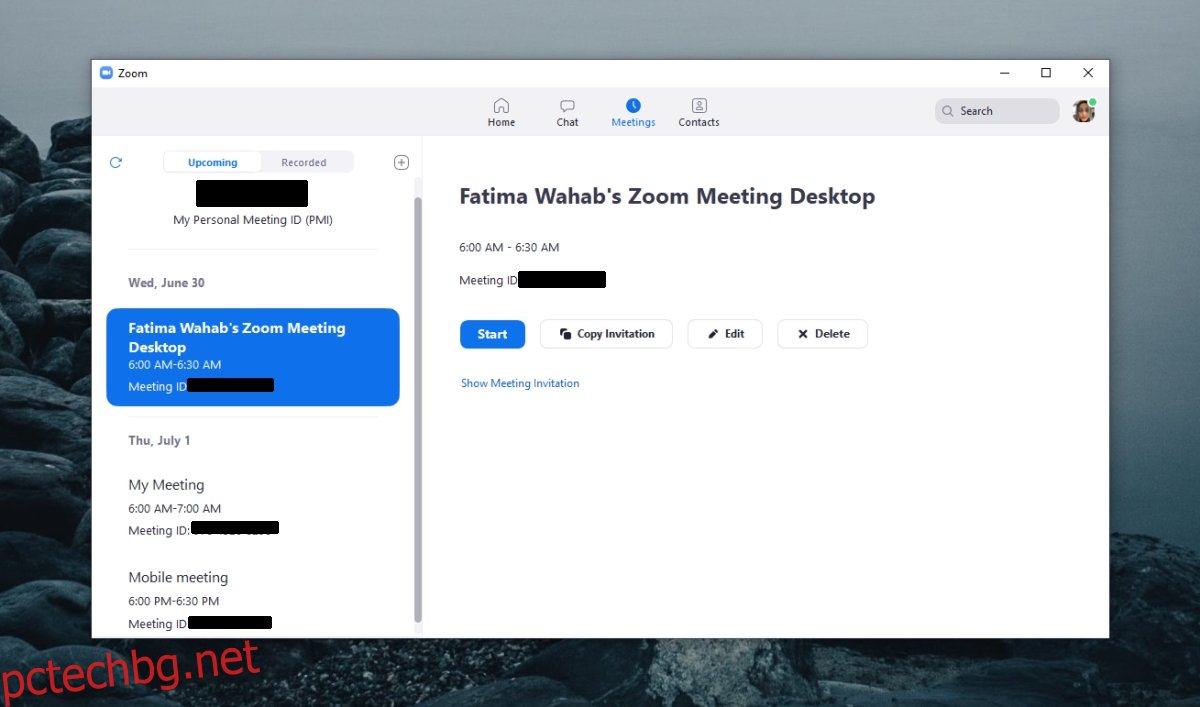
За да поканите потребители на планирана среща в Zoom от iOS или Android, следвайте тези стъпки.
Отворете приложението Zoom.
Отидете в раздела Срещи.
Изберете среща.
Докоснете Добавяне на поканени.
Изберете метод за споделяне на поканата за среща.
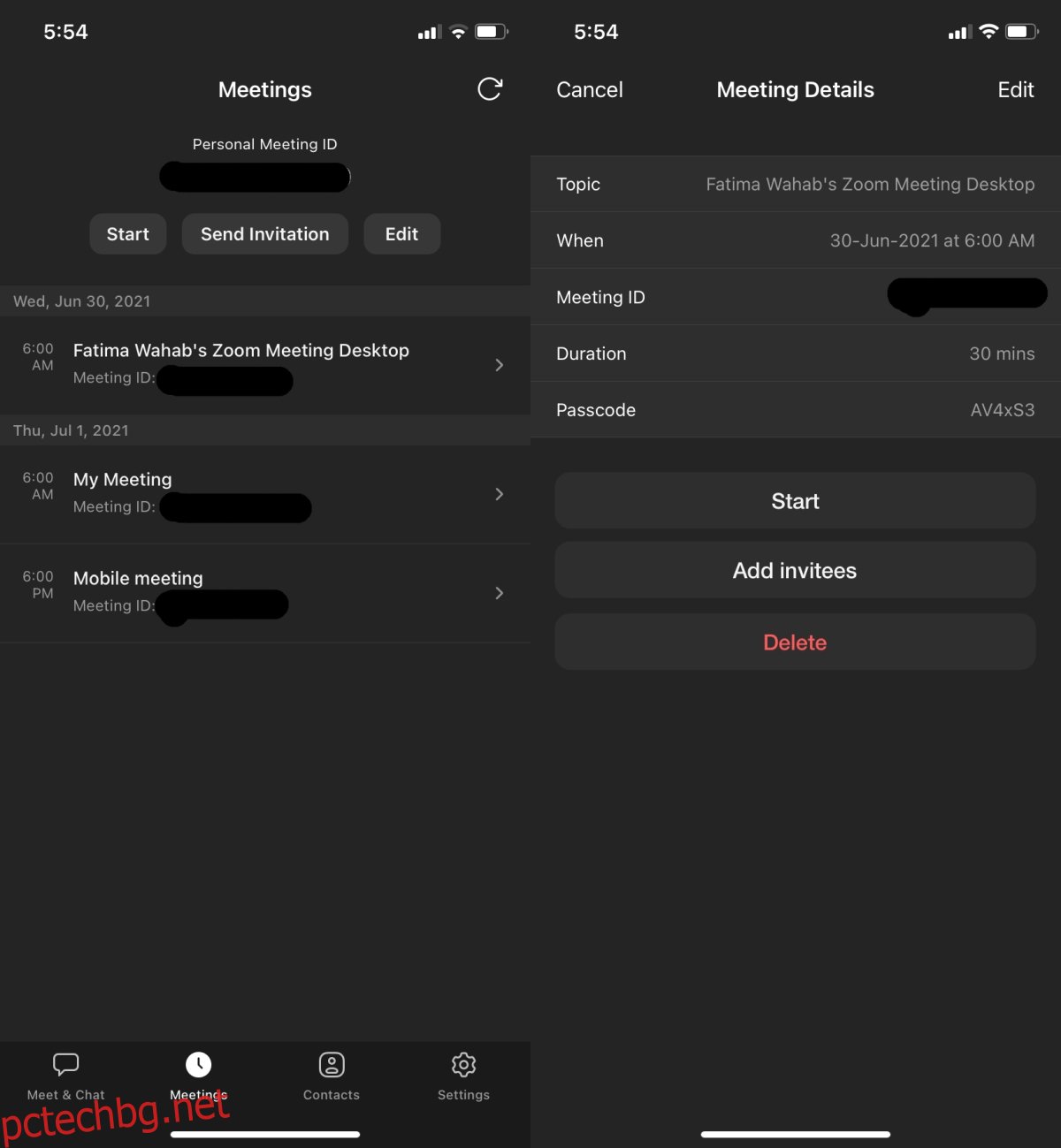
Заключение
Покана за среща може да бъде изпратена по всяко време, стига срещата да не е приключила. Ако направите промени в срещата, например датата и часа, същата покана ще остане валидна, но е добра идея да уведомите всички, че датата/часът са се променили.